wps表格怎么还原隐藏的工具栏
发布时间:2017-03-28 15:57
相关话题
wps表格的工具栏隐藏起来了怎么办?好好的工具栏,不知道自己点了什么,结果隐藏起来了,那么该如何解决这个问题呢?下面就让小编告诉你如何恢复wps表格隐藏的工具栏 的方法。
wps表格还原隐藏的工具栏的方法

可以看到菜单栏下面只显示了开始、插入等按钮,其他的操作都隐藏起来了,要鼠标放上去才会显示。

在wps的右上角,除了关闭、最大化和最小化,还有一个按钮,找到这个按钮然后点击,就可以恢复

直接双击菜单文字(红色框中的文字)便可以改变隐藏和显示菜单栏内容,大部分用户也是因为该操作隐藏了菜单栏。
在空白区域右键去掉“功能区最小化”选项。
隐藏恢复方法四:
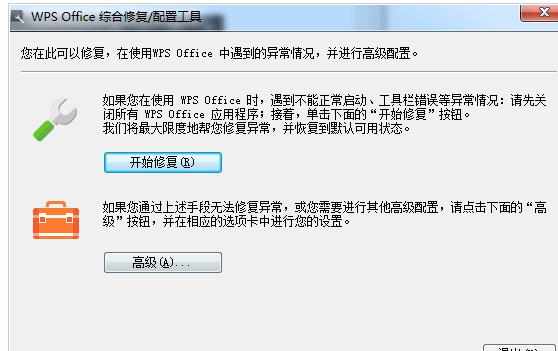
右键点击顶端标题栏,会有选项,你需要什么菜单就点什么菜单,希望对你有所帮助!若是主菜单消失,可以点击“开始-所有程序-WPS office个人版-WPS office工具-配置工具-高级-重置修复”(电脑的开始按钮喔,不是wps),重置工具栏即可。
解决后(如下图):

w

wps表格怎么还原隐藏的工具栏的评论条评论